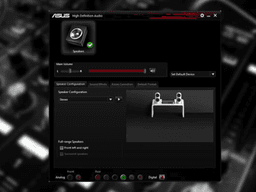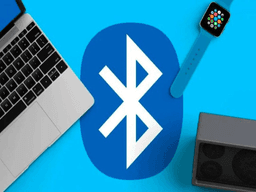Cách tìm và cài đặt driver cho máy tính “chuẩn 100% không lo lỗi”
Khám phá cách tìm và cài đặt driver cho máy tính một cách chính xác và an toàn. Tìm hiểu cách tải driver nhanh chóng, cập nhật driver để máy tính hoạt động ổn định.
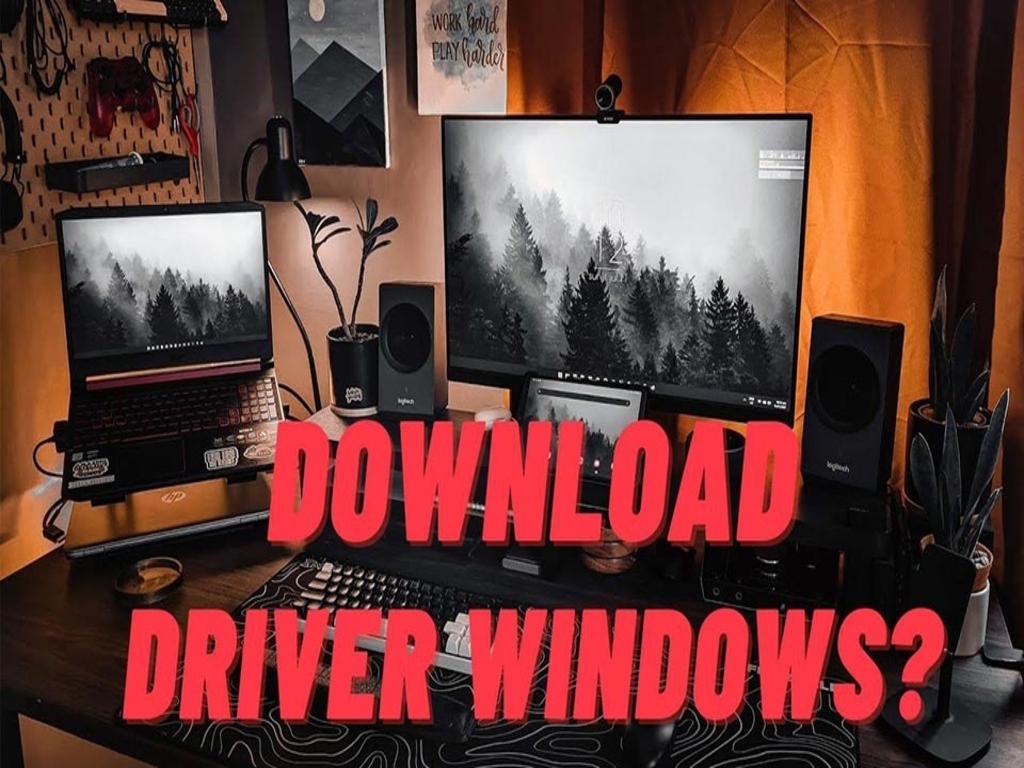
Máy tính muốn hoạt động trơn tru và đạt hiệu suất tối đa thì bắt buộc phải có đầy đủ driver. Đây là thành phần quan trọng giúp hệ điều hành giao tiếp chính xác với phần cứng. Tuy nhiên, nhiều người dùng sau khi mua máy mới hoặc cài lại Windows thường gặp khó khăn trong việc tìm và cài đặt driver. Bài viết này sẽ hướng dẫn chi tiết cách tìm và cài đặt driver cho máy tính đúng chuẩn, đảm bảo an toàn, giúp bạn không còn lo lắng về lỗi hệ thống.
1. Vì sao driver quan trọng với máy tính của bạn
Driver giữ vai trò kết nối giữa hệ điều hành và phần cứng. Nếu không có driver, máy tính không thể nhận diện cũng như khai thác sức mạnh của các thiết bị như card đồ họa, card âm thanh, bàn phím hay chuột. Khi driver bị thiếu hoặc lỗi, hiệu năng máy tính giảm đáng kể, đi kèm nhiều vấn đề như âm thanh bị mất, hình ảnh hiển thị không chuẩn, kết nối mạng chập chờn.
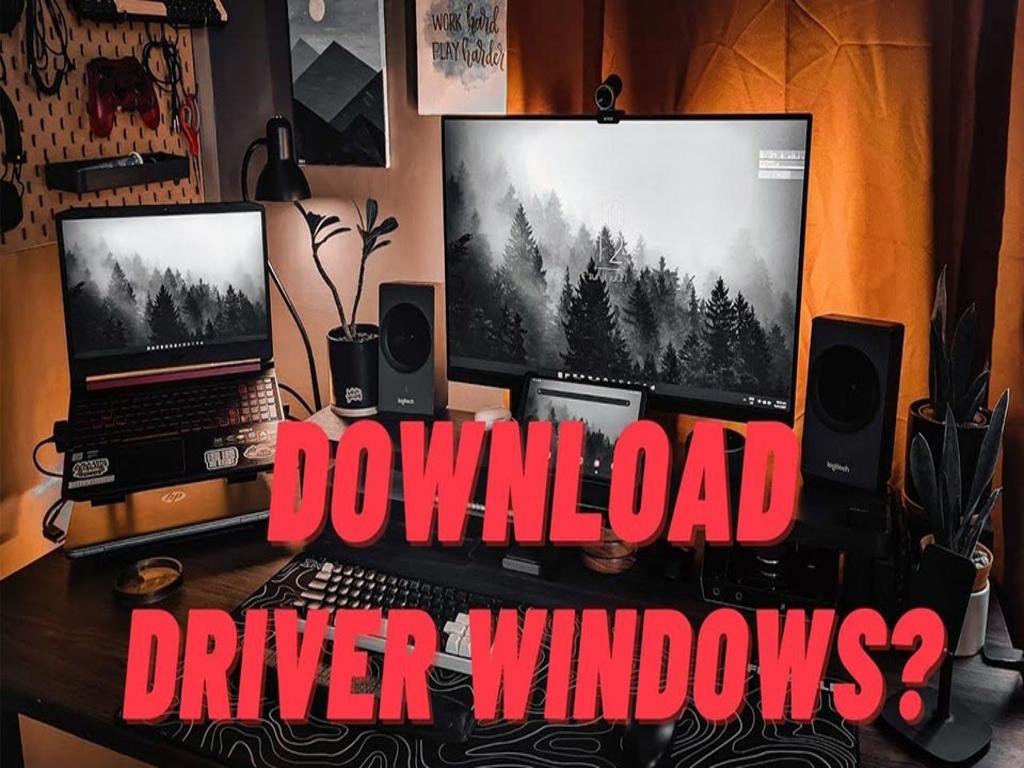
Việc cài đặt driver đầy đủ và chính xác còn giúp hệ thống ổn định hơn trong quá trình vận hành. Các phần mềm nặng hoặc chuyên dụng như đồ họa, dựng phim, thiết kế 3D thường yêu cầu driver mới nhất để hoạt động trơn tru. Nếu bạn bỏ qua khâu cập nhật này, khả năng gặp sự cố khi làm việc rất cao.
Ngoài ra, các bản driver được cập nhật thường xuyên từ nhà sản xuất còn đi kèm bản vá bảo mật, giúp giảm nguy cơ máy tính bị tấn công. Chính vì vậy, tìm và cài đặt driver cho máy tính là thao tác không thể thiếu đối với mọi người dùng.
2. Cách tìm và cài đặt driver cho máy tính đúng chuẩn
2.1. Kiểm tra thông tin hệ thống
Để bắt đầu, bạn cần nắm rõ thông tin hệ thống trước khi tiến hành. Điều này bao gồm dòng máy tính, phiên bản Windows, cũng như các linh kiện chính. Đây là bước cơ bản trong cách tìm driver cho máy tính. Nếu không xác định đúng thông số, việc tải nhầm driver có thể gây xung đột.
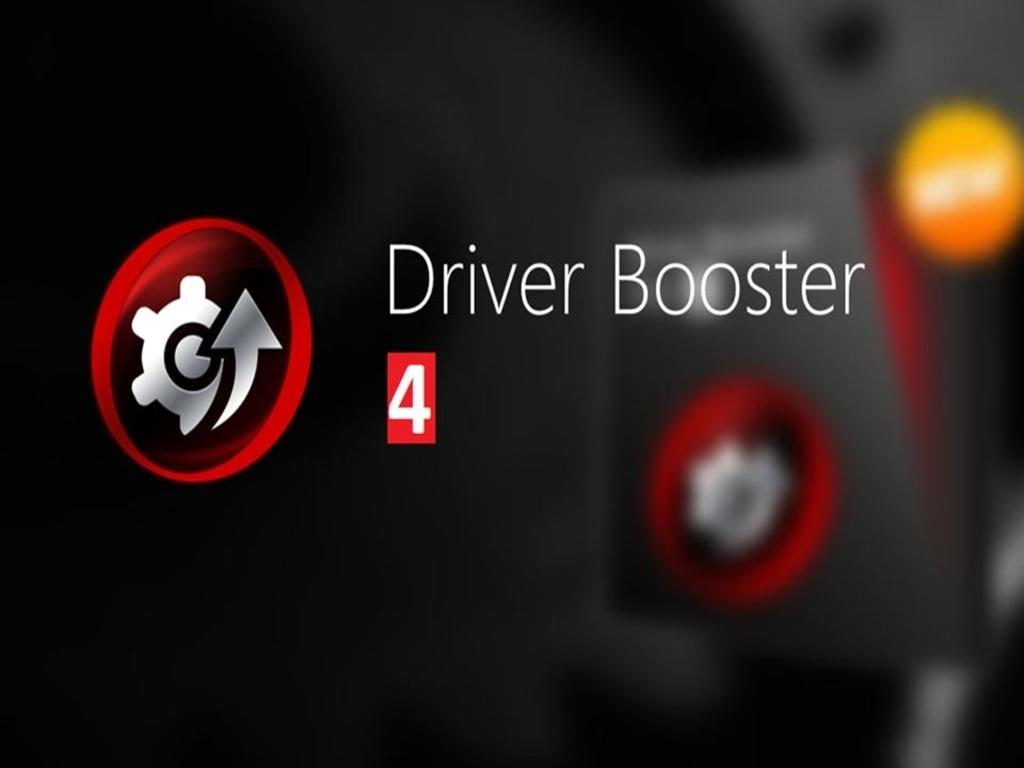
2.2. Lựa chọn nguồn tải uy tín
Nguồn tải driver đáng tin cậy nhất là từ website chính thức của nhà sản xuất. Mỗi hãng như Dell, HP, ASUS, Lenovo hay Acer đều cung cấp driver theo từng model. Đây cũng là cách tải driver an toàn, tránh phần mềm độc hại từ bên thứ ba.
2.3. Xác định phiên bản chính xác
Một driver thường có nhiều phiên bản cho Windows 10, Windows 11, 32-bit hoặc 64-bit. Bạn cần chọn đúng để tránh tình trạng không tương thích. Khi thực hiện đúng quy trình, việc tìm và cài đặt driver cho máy tính sẽ nhanh chóng và chuẩn xác hơn.
3. Cách cài driver nhanh chóng và an toàn
3.1. Sử dụng công cụ tự động
Hầu hết các hãng đều cung cấp công cụ hỗ trợ cài driver tự động. Những tiện ích này giúp quét hệ thống và cài đặt driver tương thích chỉ với vài thao tác. Đây là lựa chọn tối ưu cho người dùng muốn tiết kiệm thời gian.
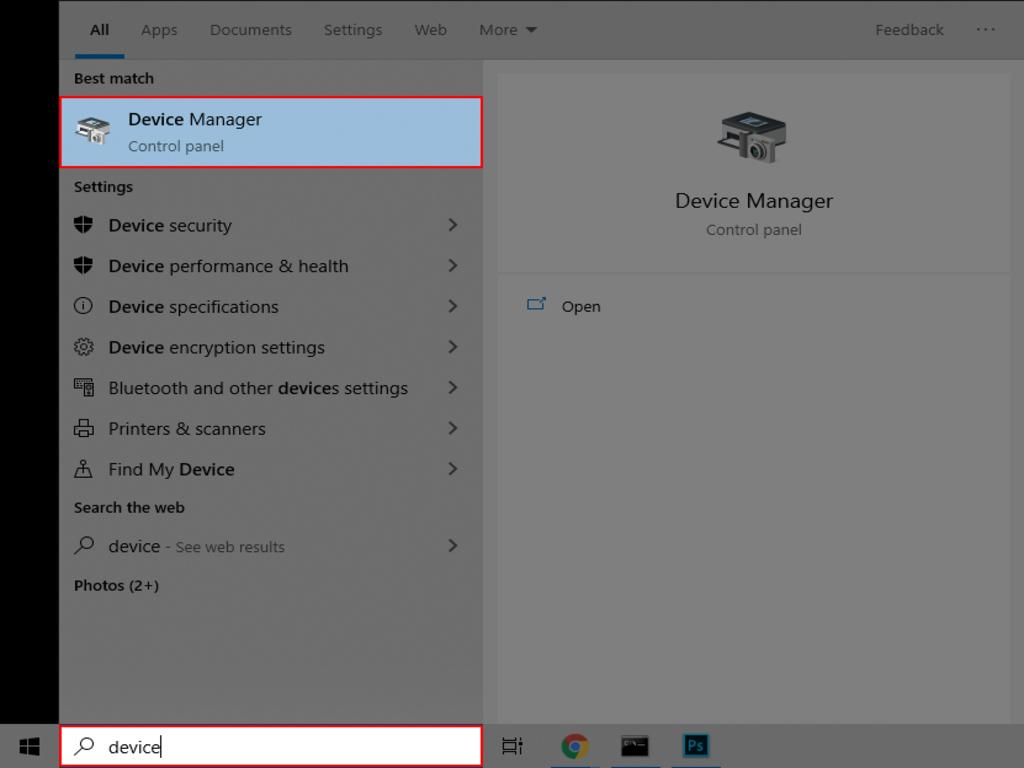
3.2. Thực hiện thủ công
Trong nhiều trường hợp, bạn cần cách cài driver thủ công. Sau khi tải file từ trang chủ, hãy giải nén và chạy chương trình cài đặt. Nếu không có file Setup, bạn có thể vào Device Manager để cập nhật trực tiếp. Việc cài đặt thủ công giúp bạn kiểm soát được toàn bộ quá trình, đảm bảo không bị cài kèm phần mềm ngoài ý muốn.
3.3. Những lưu ý quan trọng
- Luôn khởi động lại máy tính sau khi cài đặt.
- Không tải driver từ nguồn lạ.
- Nên lưu trữ driver đã tải để tiện cài lại khi cần.
Nhờ tuân thủ những bước này, bạn sẽ thực hiện cài đặt driver nhanh chóng và an toàn, không gặp sự cố.
4. Hướng dẫn cách tải driver chính xác cho từng dòng máy
4.1. Laptop thương hiệu phổ biến
Với laptop, cách đơn giản và chính xác nhất là truy cập vào trang chủ của nhà sản xuất, nhập số model hoặc mã Service Tag để hệ thống tự động hiển thị danh sách driver phù hợp. Đây là cách hiệu quả giúp bạn an tâm khi tìm và cài đặt driver cho máy tính, vì mọi phiên bản đều tương thích hoàn toàn với dòng máy đang sử dụng.
4.2. Máy tính để bàn
Đối với PC lắp ráp, việc lựa chọn đúng driver càng quan trọng hơn. Bạn cần tải driver từ website chính thức của bo mạch chủ, đồng thời chú ý đến từng linh kiện riêng biệt như card đồ họa, card mạng, hay card âm thanh. Khi áp dụng đúng cách tải driver, hiệu suất và độ ổn định của hệ thống sẽ được đảm bảo tối đa.
4.3. Thiết bị ngoại vi
Ngoài phần cứng chính, nhiều thiết bị ngoại vi cũng đòi hỏi driver riêng để hoạt động trơn tru. Máy in, bàn phím cơ, chuột gaming hoặc loa ngoài đều có phần mềm điều khiển đi kèm. Nếu bỏ qua, khả năng thiết bị không nhận diện hoặc hoạt động thiếu chức năng là rất cao.
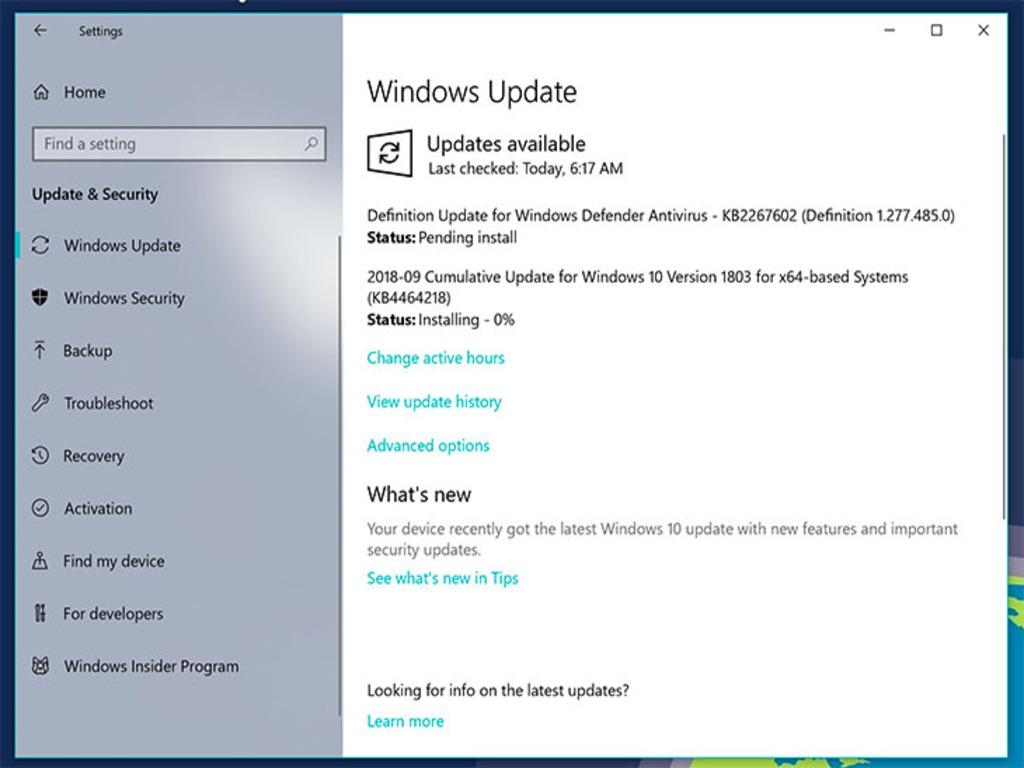
4.4. Kiểm tra kết quả sau khi cài đặt
Sau khi hoàn tất cài đặt driver, bạn nên mở Device Manager để kiểm tra. Nếu không còn biểu tượng cảnh báo màu vàng, điều đó chứng tỏ hệ thống đã nhận diện đầy đủ. Đây là bước cuối cùng để chắc chắn rằng việc cách tìm driver cho máy tính của bạn đã thành công và an toàn.
5. Driver là gì và tại sao cần cập nhật thường xuyên
Khi nói đến máy tính, nhiều người thường đặt câu hỏi driver là gì và lý do tại sao chúng ta phải cập nhật liên tục. Driver thực chất là một loại phần mềm trung gian đóng vai trò cầu nối giữa phần cứng và hệ điều hành. Nếu không có driver, hệ điều hành sẽ không thể “hiểu” và điều khiển các thiết bị phần cứng như card màn hình, card âm thanh, bàn phím hay máy in. Vì thế, có thể khẳng định rằng máy tính sẽ không thể hoạt động đúng chức năng nếu thiếu đi driver.
Việc cập nhật driver thường xuyên mang lại nhiều lợi ích thiết thực. Trước hết, nó giúp cải thiện hiệu suất và sự ổn định của hệ thống, từ đó tăng tốc độ xử lý và giảm nguy cơ gặp lỗi khi vận hành. Thứ hai, các phiên bản driver mới thường đi kèm bản vá bảo mật, giúp bảo vệ máy tính khỏi những lỗ hổng có thể bị kẻ xấu khai thác. Bên cạnh đó, driver mới còn bổ sung các tính năng tối ưu hóa, hỗ trợ phần cứng đời mới hoặc nâng cao trải nghiệm khi sử dụng những phần mềm chuyên biệt.
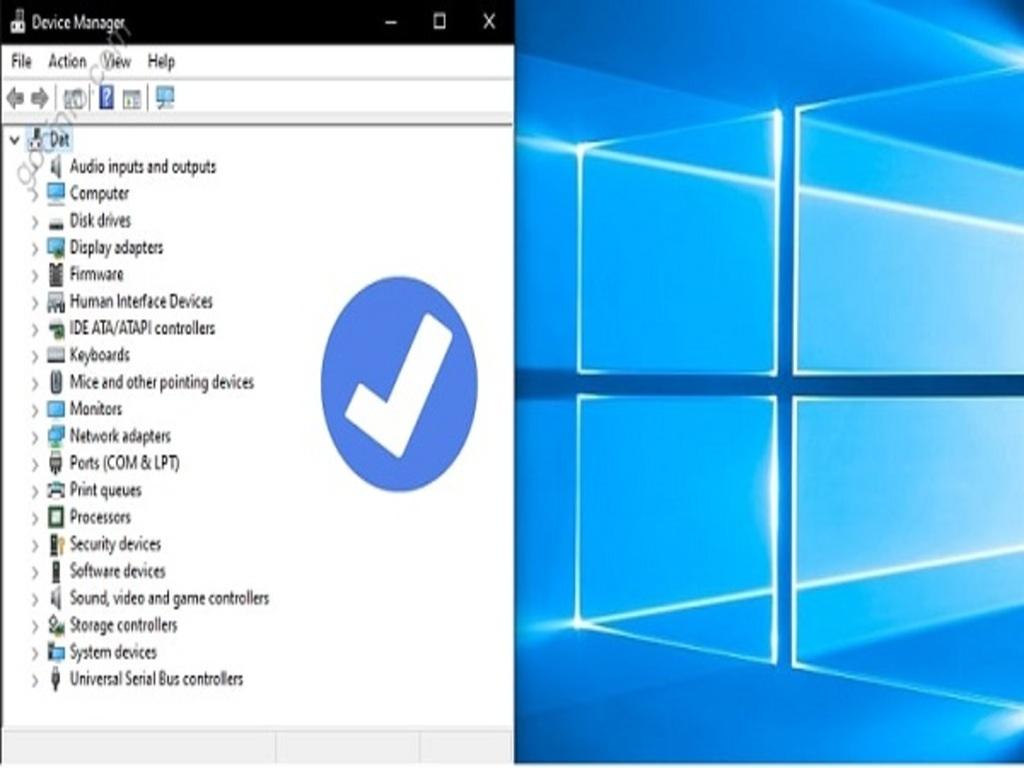
Ngược lại, nếu tiếp tục sử dụng driver quá cũ, máy tính dễ rơi vào tình trạng treo đột ngột, xung đột hệ thống hoặc không tương thích với phần mềm hiện đại. Do đó, hiểu rõ driver là gì và chủ động duy trì việc cập nhật sẽ giúp bạn bảo vệ máy tính, đồng thời đảm bảo quá trình tìm và cài đặt driver cho máy tính luôn đạt hiệu quả tối ưu.
Qua toàn bộ hướng dẫn trên, bạn đã nắm vững các bước tìm và cài đặt driver cho máy tính một cách chuẩn xác, từ việc kiểm tra thông số hệ thống, chọn nguồn tải uy tín cho đến phương pháp cài đặt thủ công hoặc tự động. Driver chính là thành phần không thể thiếu, quyết định sự ổn định, an toàn và hiệu suất của máy tính. Bằng việc hiểu rõ driver là gì, biết cách lựa chọn và cập nhật đúng thời điểm, bạn sẽ đảm bảo thiết bị luôn hoạt động trơn tru, giảm thiểu lỗi và kéo dài tuổi thọ phần cứng. Đầu tư thời gian cho việc cài đặt và cập nhật driver chính là cách để bảo vệ dữ liệu, duy trì sự mượt mà và hiệu quả khi làm việc hoặc giải trí.